특정 기간 신고가의 고점을 연결한 기술적 지표 제작 | SOMs의 주식투자
신고가는 매매를 할 때 아주 중요한 힌트 중 하나입니다. 신고가 돌파 매매, 신고가 눌림목 매매 등 신고가를 중심으로 잡고 할 수 있는 매매도 다양하게 있듯이 필자는 신고가와 같은 가격 자체가 가지고 있는 의미는 보다 특별하다고 생각합니다.
신고가를 기준으로 매수에 대한 기준을 잡아볼 수도 있고 신고가를 기준으로 매도를 할 수도 있는데 이번 글에서는 특정 기간이라는 기간을 설정한 후 그 안에서 신고가가 발생할 때마다 그 신고가의 고점을 연결하는 수식을 만들어보겠습니다.
돌파 매매나 단기간에 크게 상승한 종목을 매매하지 않으시는 분들은 활용도가 조금 떨어질 수도 있겠지만 신고가 매매나 단기 변동성이 심한 종목들을 매매하는 것을 선호하시는 분들이라면 활용도가 보다 높을 것이라고 생각합니다.
이번 글에서는 이전에 자주 설명드리지 않았던 기타 함수를 가지고 제작하는 방법을 설명드릴 것입니다. 기타 함수는 그 의미 자체로만 함수를 이해하기 어렵기 때문에 여러 가지 예시를 만들어보면서 연습하는 과정이 필요합니다. 이번 글을 통해서 'ValueWhen' 함수에 대한 예시를 보시고 이해하는 시간을 가져보셨으면 좋겠습니다.

신고가의 고점 라인 - 함수 공부
특정 기간 동안 신고가 캔들의 고점을 연결하여 제작하는 신고가 고점 라인 수식을 만들어보기 전에 먼저 이번 수식을 제작하면서 사용하는 함수를 간단하게 살펴보겠습니다.
함수에 대한 공부가 지속적으로 이루어지면 추후에는 투자자 본인이 원하는 수식을 자유롭게 제작하여 사용하실 수 있기 때문에 어렵고 그 종류가 너무 많다고 하더라도 조금씩 공부하시는 것을 추천드리고 싶습니다.
최고가 : Highest
고가 - 1봉 전 고가 : H - H(1)
금일을 제외한 특정 기간 동안의 최고가 캔들의 고가 :
Highest(H(1), Period)
금일을 제외한 특정 기간 동안의 최고가 캔들의 종가
Highest(C(1), Period)
ValueWhen(nth, condition, date) :
condition이 nth번 째 만족된 시점의 data 값
ValueWhen(1, CrossUp(Trix(12),0), C) :
Trix(12)가 0 기준선을 상향 돌파한 시점의 종가
A = Highest(H(1), Period) < H; - A로 치환하는 작업
ValueWhen(1, A, H) :
특정 기간 동안의 최고가 캔들의 고가가 1번째 나타나면 고가를 연결하라.
- 특정 기간 동안의 최고가 캔들의 고가를 선으로 연결하라.
- 신고가의 고가를 선으로 연결하라.
이번 수식을 제작하기 위해서 필요한 함수는 위와 같습니다. 위 함수를 기본 배경으로 신고가 캔들의 고점을 연결하는 수식을 제작할 수가 있습니다.
위에서 어렵게 느끼실 만한 함수는 없지만 ValueWhen 함수를 자주 사용하지 않으셨거나 처음 보시는 분들은 조금 낯설게 느껴지실 수 있습니다. 다만 이 부분도 다른 함수와 동일하게 자주 사용해 보시다 보면 예시를 통해서 익숙해지실 수 있는 시점이 다가오실 것입니다.
신고가의 고점 라인 수식 제작
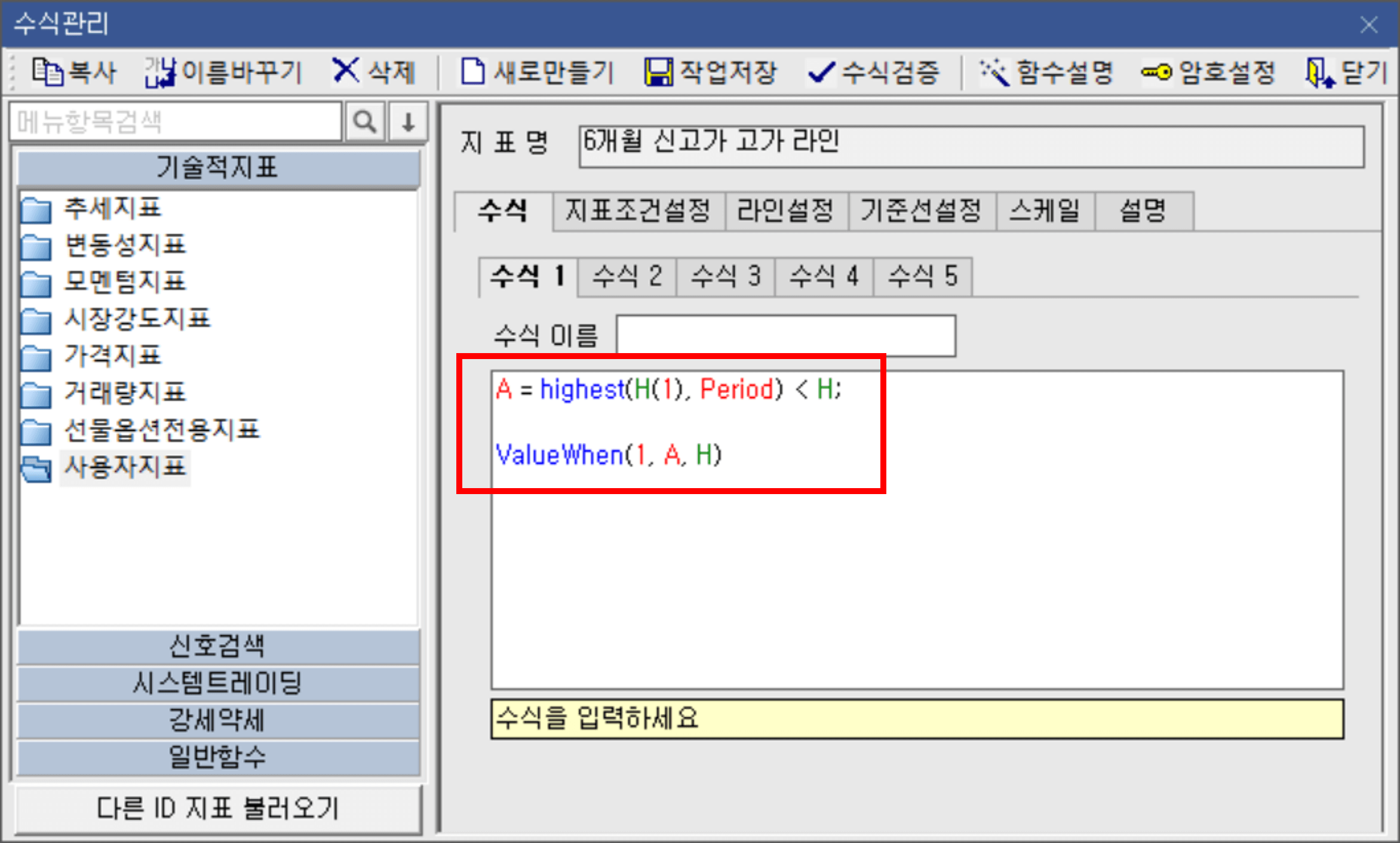


위 예시는 이번 신고가 고점 라인을 제작할 때 설정하는 수식관리자 예시 이미지입니다. 신고가 고점 라인 연결에 대한 수식은 아래 인용 박스를 통해서 확인하여 입력해 주시면 됩니다.
A = Highest(H(1), Peirod) < H;
ValueWhen(1, A, H)
함수를 입력하실 때 치환 끝에 들어가는 세미콜론을 빠뜨리지 않도록 주의하셔서 함수를 입력해 주시면 됩니다. 그다음으로는 지표변수인 Period 값을 입력해주셔야 하는데 이번 지표를 제작할 때 필자는 6개월을 의미하는 수치 값인 120일을 사용했으며 이 부분은 여러분들이 사용하시는 기간을 넣어서 직접 제작해 주시면 됩니다.
6개월이라는 것은 필자가 설정한 임의의 수치 값이기 때문에 꼭 똑같이 제작하지 않으셔도 됩니다.
그다음으로는 기술적 지표를 차트 위, 캔들이 있는 공간에 구현하기 위하여 스케일을 가격에 맞춰주셔야 합니다. 스케일을 설정하지 않으면 화면으로 들어가게 되는데 스케일이 화면으로 들어가게 될 경우에는 거래량에 있는 부분에 수식이 표현되거나 아예 나타나지 않는 경우도 발생할 수 있습니다.
지표는 위와 같이 설정을 완료해 주시면 되고 그럼 설정한 지표를 한번 살펴보겠습니다.
수식 적용한 차트 예시 이미지

위 차트 예시 이미지는 6개월 동안의 신고가 캔들의 고점을 연결한 수식을 적용한 차트 예시 이미지입니다. 위 신고가가 매수에 대한 근거가 될 수도 있고 목표 가격이 될 수도 있습니다.
신고가 돌파를 매수로 잡으시고 신고가를 이탈할 때 손절을 하시는 분도 계실 수 있고 반대로 하단에서 천천히 분할 매수한 다음 신고가 부근에서 매도를 진행하시는 분들도 계실 수 있습니다.
위에서 설명드린 지표를 잘 설정하시어 매매하실 때 사용하실 수 있다면 한번 사용해 보시기 바랍니다. 글을 마치면서 수식관리자를 공부하실 때 참고하실 수 있는 포스팅을 몇 가지 소개해드리고 글을 마치겠습니다.
수식관리자 공부
'실전 트레이딩 무기 > 수식관리자' 카테고리의 다른 글
| 키움증권 수식관리자 암호 설정 방법 - 암호 제거 방법 | SOMs의 주식투자 (0) | 2022.02.16 |
|---|---|
| 보조지표 이동하기 - 이동평균선- 볼린저밴드 - 엔벨로프 | SOMs의 주식투자 (0) | 2022.02.08 |
| 꽈배기 지표 화살표 만들기 - CrossUp(A, B) 함수 | SOMs의 주식투자 (0) | 2022.02.08 |
| 키움증권 수식관리자 - 자주 사용하는 기본 함수 정리 | SOM`s의 주식투자 (0) | 2022.01.30 |
| 거래량 10배 색상 바꾸기 - 거래량 꾸미기 | SOMs의 주식투자 (0) | 2022.01.27 |
| 화살표 겹치기 설정 방법 - 화살표 차트 설정 | SOMs의 주식투자 (0) | 2022.01.26 |
| 화살표 수식 차트에 강조하기 - 똥침 차트 만들기 | SOMs의 주식투자 (0) | 2022.01.24 |
| 123중 이동평균선 정배열 구간 화살표 만들기 | SOMs의 주식투자 (0) | 2022.01.20 |





댓글